Encontrar mi Apple iPad 2 Wi-Fi + 3G

Cómo localizar o rastrear un iPad 2 Wi-Fi + 3G
Perder un Apple iPad 2 Wi-Fi + 3G puede ser una experiencia frustrante y estresante. No solo es una inversión económica, sino que también almacena información valiosa como contactos, fotos y mensajes.
En este artículo, compartiremos algunos consejos útiles sobre cómo localizar tu Apple iPad 2 Wi-Fi + 3G, proteger tus datos y tomar medidas en el caso de que no puedas recuperarlo para evitar que un desconocido pueda acceder a tus datos o vender el dispositivo.
Para usar el servicio "Buscar" de Apple debes haber configurado este servicio en tu Apple iPad 2 Wi-Fi + 3G antes de haberlo perdido, durante la configuración del dispositivo por primera vez se pregunta si quieres activarlo.
Para localizar tu dispositivo Apple puedes hacerlo desde cualquier ordenador, teléfono o tablet de otras marcas accediendo desde el navegador, para ello sigue los siguientes pasos:
Tabla de contenidos:
Primer método:
Tiempo estimado: 5 minutos.
1- Primer paso:
Accede a la web https://www.icloud.com/ desde un ordenador, tablet o desde otro dispositivo móvil e introduce tu usuario y contraseña.
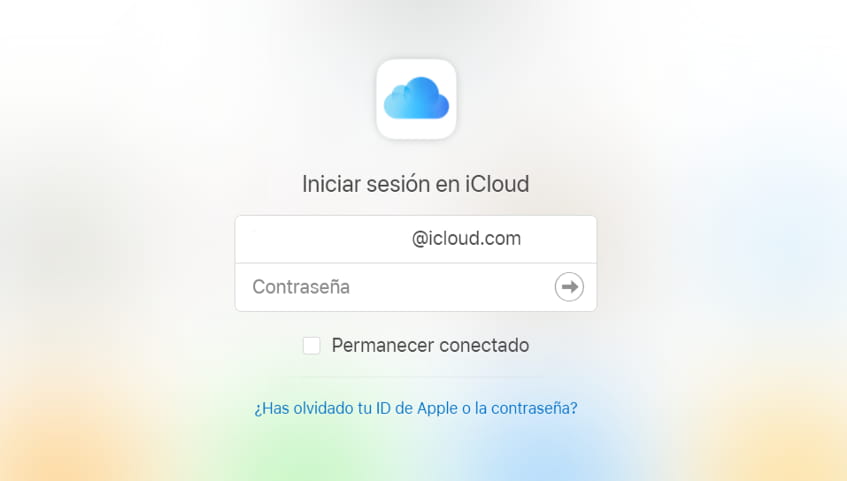
2- Segundo paso:
Haz click en “Encontrar mi iPhone” o “Encontrar mi dispositivo” o "Buscar".
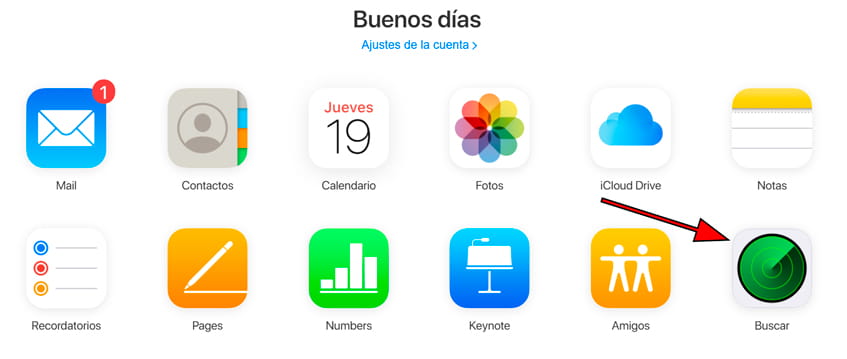
3- Tercer paso:
Si tienes varios dispositivos Apple puedes ver la ubicación de todos los que tengan activado el servicio de "Buscar". Pulsa sobre "Todos los dispositivos", se desplegará un listado de tus aparatos Apple entre los que podrás encontrar el Apple iPad 2 Wi-Fi + 3G, pulsa sobre la imagen para ver donde está localizado.
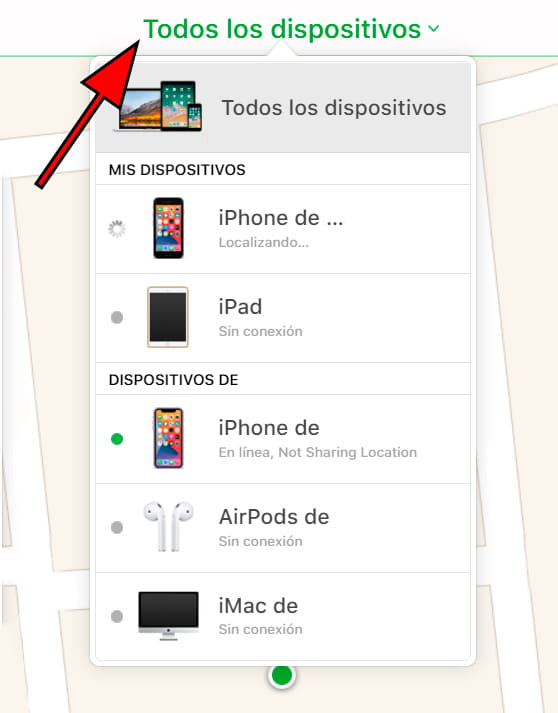
4- Cuarto paso:
Aparecerá un mapa señalando el punto donde está tu iPad 2 Wi-Fi + 3G en el caso de que esté conectado a internet, en caso contrario en la ubicación de la última vez que tuvo conexión.
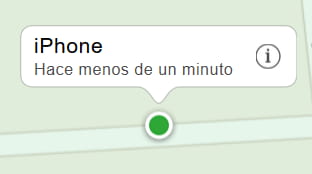
5- Quinto paso:
Pulsa sobre el punto donde aparece localizado tu iPad 2 Wi-Fi + 3G y a continuación pulsa sobre el icono de información para desplegar las opciones disponibles.
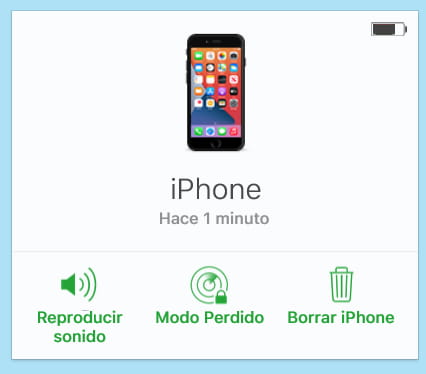
6- Sexto paso:
Una vez dentro podrás realizar varias acciones, como hacer sonar el dispositivo a máximo volumen aunque esté puesto en silencio o en vibración.
Podrás mostrar un mensaje en la pantalla del Apple iPad 2 Wi-Fi + 3G para que la persona que ha encontrado el aparato se ponga en contacto contigo, sonará un sonido para avisar de esa notificación.
Podrás borrar todos los datos del dispositivo para mantener tu privacidad en el caso de que no puedas recuperar el dispositivo perdido o robado.






